Экранная клавиатура в Windows 10 обладает более широкими возможностями использования, нежели в предыдущих версиях операционной системы. Поэтому полезно будет узнать, как включить экранную клавиатуру на "Виндовс 10". Подробно разберем это в нашей инструкции для пользователей.
Возможности экранной клавиатуры
Прежде чем разобраться, как вызвать экранную клавиатуру в Windows 10, давайте рассмотрим более подробно ее функционал и отличия от предыдущих версий.
Важно отметить, что в десятой версии Windows упор делается не только на работу с компьютеров или ноутбуков, но и на ввод информации с беспроводных устройств, таких как планшеты. Они, как известно, не оснащены возможностью подключения внешней клавиатуры, поэтому использование экранной является наиболее удобным вариантом для использования на беспроводных гаджетах.
Вот так стала выглядеть экранная клавиатура.

О ее отличиях от стандартной экранной клавиатуры мы расскажем далее.
Одна из основных функций осталась без изменения: разумеется, экранный вариант клавиатуры можно использовать в тех случаях, когда по каким-либо причинам отсутствует основная. Это временная замена, и на стационарных компьютерах или ноутбуках, где отсутствует возможность сенсорного ввода, она не очень удобна.
Второй вариант использования напрямую связан с компьютерной безопасностью. Если у вас есть основания полагать, что на компьютере присутствует вирус, который может скомпрометировать важные данные (пароли или данные от банковских карт), вводимые с клавиатуры, то есть смысл воспользоваться экранной клавиатурой, это повысит уровень безопасности.
Далее разберем, как на "Виндовс 10" включить экранную клавиатуру различными способами.
Самый простой способ
Простейший способ включения экранной клавиатуры — вызвать ее при помощи пиктограммы в правом нижнем углу экрана. Обычно по умолчанию этой иконки может и не быть, в таком случае нужно сделать следующее.
Найдите стрелку вверх, которая вызывает скрытые значки области уведомлений. На нее нажмите при помощи правой кнопки и в появившемся списке отметьте галочкой пункт показа сенсорной клавиатуры. После этого появится искомый значок.
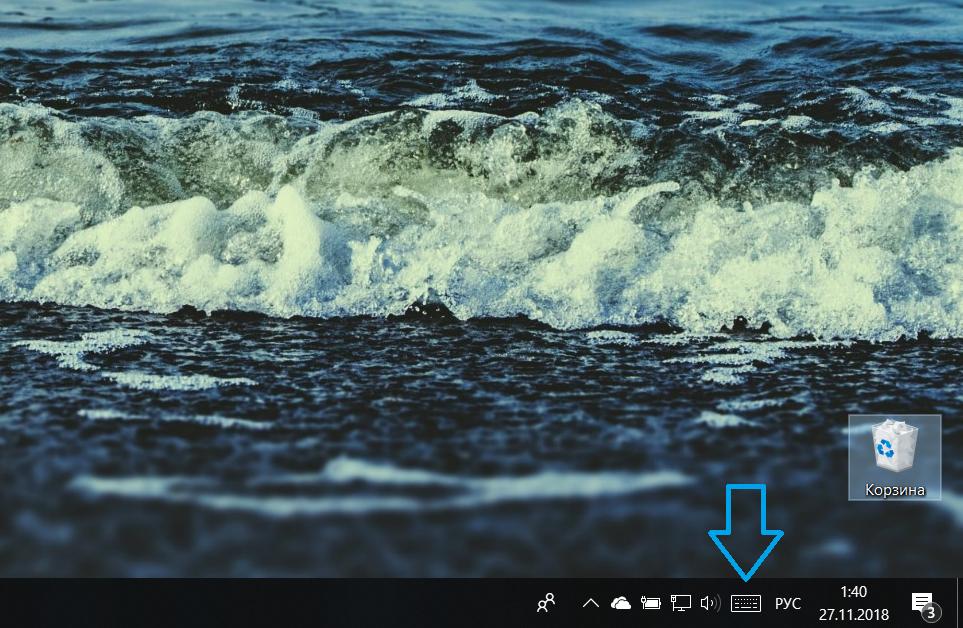
Экранная клавиатура будет доступна к использованию при нажатии на него. Закрыть ее, соответственно, можно будет стандартным способом - с помощью крестика сверху.
При помощи меню "Параметры"
Второй метод, позволяющий включить экранную клавиатуру на Windows 10, - воспользоваться меню "Параметры".
Для того чтобы войти в него, нажмите на шестеренку, которую можно найти над кнопкой выключения или вызовите это окно при помощи комбинации клавиш Win+I.
В появившемся меню найдите пункт "Специальные возможности" и перейдите к нему. Меню выбора клавиатуры (одноименное) будет слева. Посмотрите на скриншот, в указанном пункте использования экранной клавиатуры переместите выключатель в состояние "Вкл". Также внизу вы можете видеть подсказку с горячей клавишей для вывода клавиатуры.
Экранную клавиатуру, вызванную таким образом, можно прикрепить в определенное место и задать ей прозрачность.
Экранная клавиатура через поиск
Еще одна простая возможность на "Виндовс 10" включить экранную клавиатуру — это использование функции поиска. Иконка поиска в виде лупы находится справа от кнопки "Пуск".
Нажав на нее, вы попадаете в соответствующее меню, где внизу в самой поисковой строке нужно будет ввести начало названия программы: достаточно написать "Экранная", и вы увидите, что экранная клавиатура появилась в списке доступных программ.
Выглядеть это будет следующим образом.
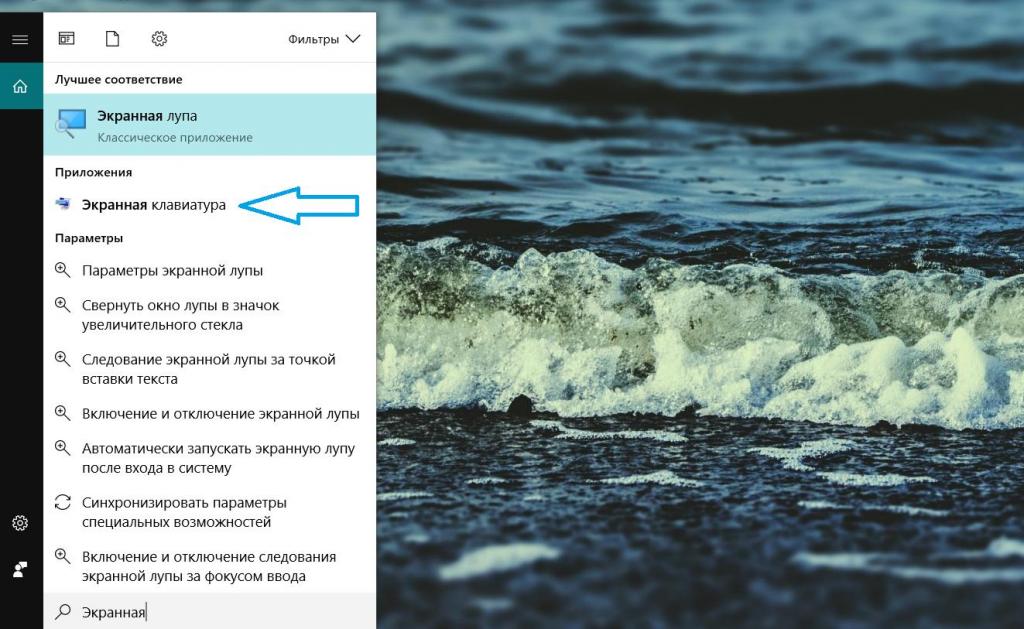
При обычном запуске клавиатура будет доступна к использованию.
Через меню "Выполнить"
Один из вариантов открыть экранную клавиатуру на Windows 10 - использовать меню "Выполнить" с вводом соответствующей команды.
Чтобы вызвать это меню, необходимо зажать на клавиатуре комбинацию клавиш Win+R. Откроется соответствующее диалоговое окно, запрашивающее ввод команды. Введите osk и нажмите ОК.
Клавиатура сразу же запустится. Обратите внимание: экранная клавиатура, запущенная этим способом или при помощи поисковой строки, будет отличаться по внешнему виду — это слегка модифицированная клавиатура из предыдущих версий операционной системы, в то время как при использовании первого способа появляется сенсорная клавиатура, разработанная специально для десятой версии Windows.
Вот каким образом будет выглядеть этот вариант клавиатуры.
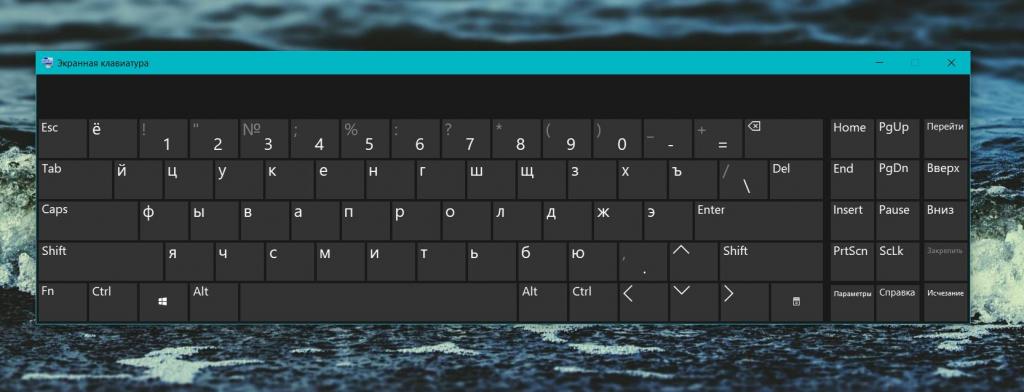
Фактической разницы между вариантами практически нет. Она заключается только в наличии справа вспомогательных клавиш, но считается, что для использования на сенсорных устройствах удобнее использовать первый вариант. На чем остановиться — решать исключительно вам, исходя из собственных потребностей и вкусов.
В заключение
Итак, мы рассмотрели основные способы, как на "Виндовс 10" включить экранную клавиатуру. Вы можете выбрать любой, который будет вам удобнее и предпочтительнее. Экранная клавиатура в Windows 10 стала еще полезнее в использовании, поскольку включает два варианта — классический и предназначенный для сенсорных устройств.



























